如何在Word2010文档中改变超链接颜色
办公教程导读
收集整理了【如何在Word2010文档中改变超链接颜色】办公软件教程,小编现在分享给大家,供广大互联网技能从业者学习和参考。文章包含488字,纯文字阅读大概需要1分钟。
办公教程内容图文
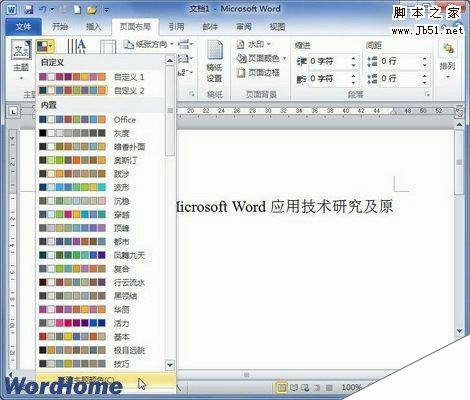
图2011081301 选择“新建主题颜色”命令
第2步,在打开的“新建主题颜色”对话框中,单击“超链接”下拉三角按钮,在颜色面板中选择合适的颜色。然后单击“已访问的超链接”下拉三角按钮,同样选择合适的颜色。完成设置后单击“保存”按钮即可使设置生效,如图2011081302所示。
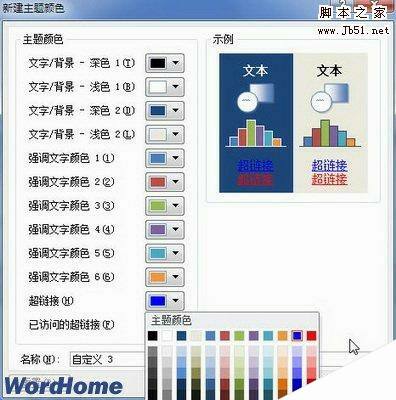
图2011081302 “新建主题颜色”对话框
小提示:如果在修改主题颜色后希望恢复Word2010默认设置,则只需在“新建主题颜色”对话框中单击“重置”按钮即可,如图2011081303所示。

图2011081303 单击“重置”按钮
文章采集:http://www.wordhome.com.cn
办公教程总结
以上是为您收集整理的【如何在Word2010文档中改变超链接颜色】办公软件教程的全部内容,希望文章能够帮你了解办公软件教程如何在Word2010文档中改变超链接颜色。
如果觉得办公软件教程内容还不错,欢迎将网站推荐给好友。